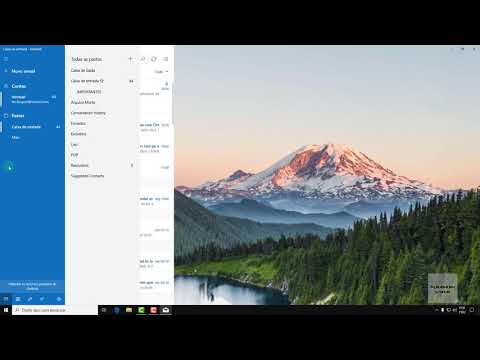Se você receber um O serviço da Central de Segurança do Windows não pode ser iniciado mensagem de erro no Windows 10, Windows 8, Windows 7 ou Windows Vista, então este artigo pode ajudá-lo a solucionar o problema. Você pode tentar estas etapas de solução de problemas em qualquer ordem.
O serviço da Central de Segurança do Windows não pode ser iniciado

1) Primeiro de tudo, faça uma varredura profunda no seu PC com o seu software de segurança. Isso é para garantir que não sejam alguns malwares que estão impedindo a execução da sua Central de Segurança.
2) Desativar e ativar Centro de Segurança e veja se isso ajuda.
3) Se a sua Central de Segurança estiver desativada, abra Painel de Controle Todos os Itens do Painel de Controle Centro de Ação e veja se você pode reiniciar o Serviço de Segurança do Windows, clicando no Ligue agora botão.

4) Se isso não ajudar, digite services.msc na pesquisa da tela inicial e pressione Enter para abrir Gerente de Serviços.
Aqui, certifique-se de que Serviço do Centro de Segurança é iniciado e definido em Automático ou Automático (Início Atrasado). Certifique-se também de que Chamada de procedimento remoto (RPC) e Instrumentação de Gerenciamento do Windows serviços são iniciados e definidos em Automático.

5) Como o Service Manager está aberto, você pode abrir opcionalmente o guia Propriedades do Security Center Service> Logon. Clique em Browse.
Digite o nome do seu computador no Digite o nome do objeto para selecionar caixa. Clique em Verifique os nomese, em seguida, em OK / Aplicar / OK. Veja se isso ajuda.
6) Reparar o Repositório WMIe veja se isso ajuda. Para fazer isso, abra uma janela de prompt de comando com privilégios elevados no menu Windows 8 WinX, digite winmgmt / verifyrepository e pressione Enter.

Se você receber um O repositório WMI é consistente mensagem, você pode pular esta etapa. Mas se você conseguir um Repositório WMI é inconsistente mensagem, você pode redefinir ou reparar o repositório WMI. Para fazer isso, digite winmgmt / salvagerepository e pressione Enter. Você verá um O repositório WMI foi recuperado mensagem. Agora veja se ajudou.
A Central de Segurança do Windows usa o Windows Management Instrumentation ou o WMI coleta informações sobre o PC. Se houver algumas inconsistências, a Central de Segurança pode falhar ao iniciar.
7) Execute o Verificador de arquivos do sistema para verificar e substituir arquivos corrompidos do sistema, se houver, e veja se isso ajuda a resolver o problema.
8) O Microsoft Fix it 20084 para Windows 7 e Windows Vista corrigirá suas chaves de registro e redefinirá as configurações da Central de Segurança do Windows para seus padrões. Veja se isso ajuda. Não tenho certeza se ele funcionará no Windows 8 também.
9) Se isso não ajudar, você deve executar uma inicialização limpa e solucionar problemas do programa em conflito, o que pode estar impedindo a execução da Central de Segurança.
10) Se nada ajudar, você pode ter que reparar o Windows 7 ou Redefinir o Windows 8.
Lembre-se de criar um ponto de restauração do sistema antes de fazer qualquer alteração no sistema, para que você possa sempre voltar, se as alterações não corresponderem às suas expectativas.